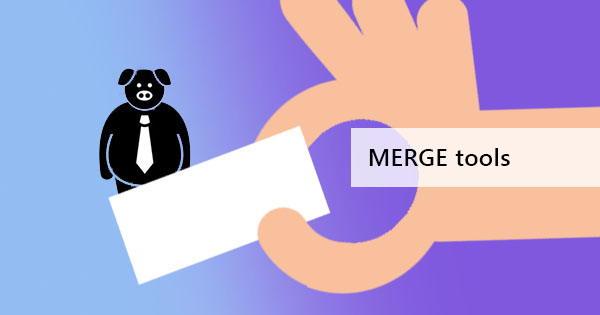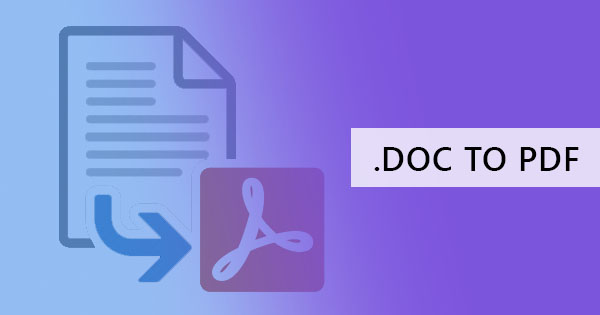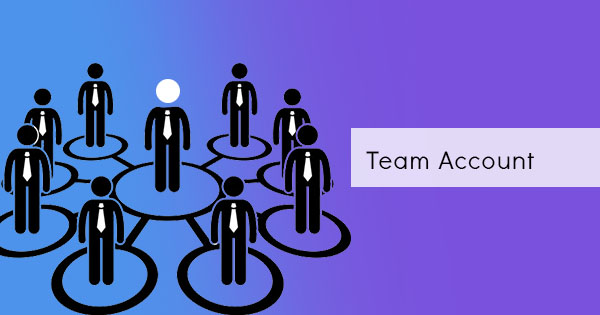当灰度浮现在脑海中,它已经成为一个标准,自动认为它的黑色和白色。 这在某些方面是正确的,但在打印或照片编辑方面并不完全正确。 事实上,灰度是黑白图像的产物,照片或文档上没有颜色。 转换灰度文件意味着删除颜色,并留下黑色作为墨水的主要来源。 对于那些希望节省油墨和资金的人来说,灰度的重要性非常高。 但灰度与黑白真的不同吗?
黑白印刷的区别 V.S. 灰度印刷
很困惑,为什么你需要将文件打印成灰度而不是黑白? 如果你 & rsquo 的; 重新还不熟悉如何以及为什么这两个是不同的. 这里 & rsquo 的; 这两个真正是什么快速比较,什么是对 PDF 文件这些颜色设置的优点和缺点.
在一个要点, 黑色和白色, 也被称为单色, 只有两种颜色 & ndash 的; 黑色墨水和白色, 这基本上意味着没有墨水。 在此设置中打印照片或文本时,字符将打印为黑色,未打印的背景保持白色。 此设置通常会产生并释放更多的黑色,从而强制使用较暗的角色和较暗的轮廓。 虽然印刷是清晰的文字, 照片是 & rsquo 的; 吨总是产生相同的相比,它的彩色版本,由于这样的事实,阴影是完全忘记在黑色和白色. 虽然照片不是最强大的套装,但通常建议用黑白打印文本,以创建一个更容易阅读的文档。

另一方面, 灰度包含灰色的色调 & ndash 的; 黑色和白色或者可能在打印机语言混合, 它使用较少的黑色墨水比以前的设置. 放大到激光打印机或喷墨打印机时,会创建显微点的打印图案以产生阴影。 由于灰度会产生不同的色调和灰色色调的变化,照片的生成通常类似于它的实际和接近照片的精确度,因此,成为再现图像的第二个选择。
文件 PDF 格式 中的灰度工具是什么,为什么转换为灰度?
在在线免费 PDF 转换器中提供的灰度工具, 文件 PDF 格式,PDF 文本和图像将转换为灰度,导出用于黑白或胶版打印。 灰度是改变照片的颜色和色调并将其复制为灰色图像的过程。 如果 PDF 文档中包含彩色图像,并且您希望将其更改为灰度,则文件 PDF 格式 非常适合转换这些文件。 这个工具是有用的那些谁不 & rsquo 的; t 有文件的原始副本,并没有办法改变图像和编辑它.

我们可以想到很多原因,为什么您应该使用 PDF 工具将 PDF 文件转换为灰度文件,但最重要的原因是节省墨水! 虽然你们中的大多数人会对为什么你应该转换感到困惑,因为你已经在打印机设置中使用了它,但有些人可能会觉得这更方便,因为它允许你在打印之前看到你应该期望的东西。
除了油墨保存, 灰度也降低了 PDF 文档 & rsquo 的; s 文件大小, 特别是如果你的文档有很多图像在它.
如何将您的彩色 PDF 文件转换为灰度?
只有几个步骤,将 PDF 转换为灰度和它 & rsquo 的; 很容易与我们的工具在你的手中实现. 按照以下步骤使用在线免费 PDF 转换器,文件 PDF 格式 当然,你将能够在不到 5 分钟内获得新的灰度文件!
第一步: 将您的 PDF 文件上传到文件 PDF 格式’s grayscale tool
第二步: 点击& 将 PDF 转换为灰度 & rdquo;

第三步: 下载您的文件以将其保存在您的计算机上。 您也可以将其保存在您的在线存储,如 Dropbox 或 Google 云端硬盘上。
其他提示,以节省油墨
除了灰度打印之外,您还可以通过执行以下提示来节省油墨:
1. 您可以在 & ldquo 中打印您的文件;保存墨水& rdquo; 选项,现在在大多数打印机属性中都可用。 它赢得了 & rsquo 的; T 为您提供一个最佳的结果,但它 & rsquo 的; S 对于那些打印阅读或休闲目的的推荐选项.
2. 以草稿模式打印,也称为快速打印或经济模式。 这不仅可以节省油墨,还可以加快打印过程。
3. Print only the pages you need and delete PDF pages that aren’t needed. You may also extract PDF pages that are necessary for printing before distributing. Use 文件 PDF 格式’s tools for easier and faster editing!
4. 在实际打印之前使用您的打印预览,因为它会给你一个你应该期望的要点。 如果投票率是 & rsquo 的; t 你需要什么, 你至少可以编辑出来打印前先.
5. 减少或减少 PDF 文件中的图像。 虽然它可能不适用于所有人,但这是节省油墨的一般规则。
6. 保持一个干净的打印机! 灰尘和污垢越多,它产生的印迹和错误就越多! 通过保持打印机和墨盒清洁,避免重新打印。